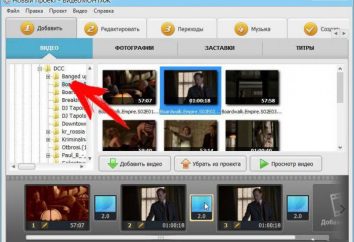Ziemlich große Anzahl von Benutzern haben mehr als einen Computer. So öffnen sie alle Zugang zum Internet, in der Regel über einen Router, dass „Austeilen“ Internet mit einem einzigen Benutzerkonto und die IP-Adresse auf alle Heimgeräte (Tabletten, Notebooks, stationäre PCs, Smartphones, und so weiter). In der Regel ist die eigentliche IP-Adresse nur für den Router, aber hier und da ist der Haken. Zugang zu den Häfen des Computers ist nicht da. Dies ist nützlich, wenn Sie aus irgendwelchen Gründen zu wollen, um den Zugang zum Beispiel zu den Dokumenten auf dem entfernten Rechner. In der klassischen Version auf dem entfernten Rechner wird FTP – Dienst konfiguriert, und der Router portforvarding (oder konfiguriert Port – Forwarding). Aber es ist heute Standard, das die Einstellung jeden einzelnen Dienstes auf dem Router die Feinheiten vermeidet, müssen Sie nur wissen, wie UPnP aktivieren (aber nur, wenn der Router und Server-seitige Anwendung bieten UPnP-Unterstützung).
Die meisten Router standardmäßig Dies ist die Funktion der Nachfrage deaktiviert, so die Frage, wie die uPnP zu ermöglichen, ein Heimnetzwerkadministrator drücken. Zum Beispiel in Netzwerkgeräten von D-Link (bezieht sich auf teure Modelle wie uPnP auf sie wird nur unterstützt), um diese Funktion zu aktivieren, wenn Sie Erweitert. Administrative Panel des Routers kann am Gateway (der Befehl gefunden wird ipconfig / all auf der Konsole) und geht auf sich mit einem herkömmlichen Browser (nach dem Passwort aus den Standard – Router herauszufinden).
diese Funktion auf dem NAT-Gerät nach dem Anschließen müssen Sie es auf allen Client-Rechnern aktivieren, die Dienstleistungen außerhalb benötigt werden. Der bequemste Weg, um dies zu überprüfen, ist über eine grafische Schnittstelle. Wir navigieren in erster Linie auf dem Betriebssystem Windows XP, da es immer noch weit verbreitet ist. Öffnen Sie die „Netzwerkumgebung“. Linke muss „Show Symbole für Netzwerk-UPnP-Geräte“ wählen. Danach ist es notwendig, die integrierte Firewall zu öffnen und die entsprechenden Ports zu ermöglichen. Dann sollten Sie die Verfügbarkeit des Dienstes zu überprüfen. Idealerweise wird höchstwahrscheinlich ermöglichen UPnP so. Nach Beendigung dieses Vorgangs ist es notwendig, neu zu starten, und die Liste der Netzwerkverbindungen, die Gruppe „Internet Gateway“ abgeschlossen hat, sowie eine Symbol „Internetverbindung“. Darüber hinaus wird in der „Netzwerkumgebung“, um den Namen des Routers angezeigt (je nach PC-Konfiguration). Wenn Anzeichen dieser Veränderungen nicht beobachtet werden, prüfen, ob eine Arbeitsliste von Dienstleistungen, „der PnP Knoten universal“ Geräte, sowie „der SSDP Discovery Service“.
Es ist zu beachten, dass diese Dienste können nicht aktiviert werden. Dann versuchen Sie diese – drücken Sie Win-Taste (zwischen der Strg und Alt) + R. Geben Sie cmd in das geöffnete Schnittstelle. Dann beginnen sollte die Konsole versuchen, das UPnP-Dienst-Bibliothek regsvr32 upnpui.dll Team zu registrieren. Nach dieser Operation erneut versuchen, den Dienst zu starten. Wenn immer noch nicht funktioniert, verwenden Sie die UPnP-Testprogramm spezialisierte Dienstprogramm, das bei Ihnen sagen welchem Punkt Sie beginnen Dienst versagt. Alternativ können Sie auch eine andere, nützlichere für nicht sehr versiert in der Weisheit der Feinabstimmung des Anwenderprogramm-System verwenden – UPnP-Testprogramm. Seine Hauptfunktion – automatischer Start aller notwendigen Dienstleistungen für den Betrieb und die UPnP-Port-Mapping-Konfiguration auf dem Gerät bereitstellt NAT.
Aber wenn es keine Systemdateien sind, ist UPnP Testprogramm unwahrscheinlich zu helfen. Um sie wiederherzustellen, müssen Sie manuell neu installieren Sie die Windows-Komponenten – "Discovery and Control Client Gateway-Geräte" und "der UPnP User Interface". Zur gleichen Zeit prüfen, ob die integrierte Firewall, deaktivieren Sie den Dienst aktiviert ist. Dies sind ausgezeichnete Möglichkeiten, zu lernen, wie UPnP zu konfigurieren. Nach dem Abschluss dieser Verfahren, müssen Sie den PC neu zu starten. So erfahren Sie, wie UPnP zu aktivieren.
Nach dem erfolgreichen Start des Dienstes erforderlich, die Ports zu öffnen. Der bequemste Weg, UPnP-Unterstützung in Client-Software (auf Skype, StrongDC usw., Anweisungen, wie UPnP in diesen Programmen enthalten, damit Dateien helfen) aktivieren, aber Sie können die Arbeit für die erforderlichen Dienste anpassen und manuell, wenn eine solche Unterstützung ist nicht im Programm vorgesehen . Zu diesem Zweck werden die Eigenschaften der Internet-Verbindung (die als UPnP-up angezeigt wird) sollen mit der Schaltfläche „Hinzufügen“, die Regeln (intern und extern Port, sowie die Art der TCP-Verbindungen, UDP oder beide in zwei auf einmal anderen Regeln) zu registrieren.